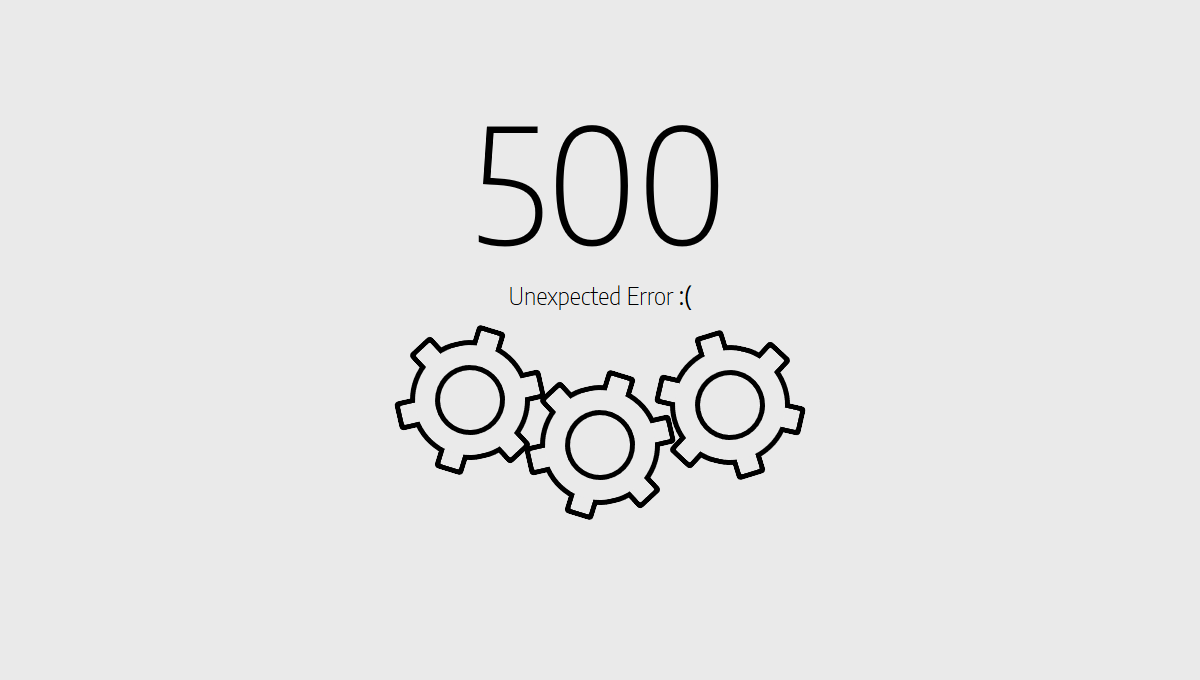Tra gli errori più comuni di WordPress, e quelli che più causano problemi soprattutto tra i principianti, c’è sicuramente l’errore 500 Internal server error. Per fortuna, basta seguire alcune indicazioni per risolverlo e ripristinare la navigabilità del sito web.
Tecnicamente, l’errore interno del server è un codice di stato HTTP definito dal World Wide Web Consortium (W3C). È una risposta a qualsiasi problema del server che gli impedisce di svolgere i suoi compiti.
I codici di errore più comuni sono 404 e 500. Il primo indica che la risorsa richiesta non è stata trovata o è stata rimossa, mentre il secondo indica che si è verificato un errore di programmazione nel sito.
Quando vedi il tuo sito con l’errore 500, è molto frustrante, ma devi sapere che ci sono molti fattori che possono causare questo, quindi diamo un’occhiata.
Se hai un errore 500 su WordPress, la prima cosa da fare è controllare se ci sono problemi tecnici sul tuo server. Quindi, dovrai contattare la tua società di hosting e chiedere loro aiuto.
Esistono anche diverse cause di questo errore 500 che potrebbero essere correlate a bug o errori nel codice o al CMS. Quindi, se questo è il caso, devi risolverlo il prima possibile perché potrebbe causare altri problemi nel tuo sito.
Con la nostra assistenza WordPress, avrai sempre indicazioni per risolvere qualsiasi problema legato a WordPress.
Che cos’è l’errore 500 in WordPress
Questo errore, noto anche come errore http 500 è l’incubo di ogni webmaster e, spesso, può comparire all’improvviso durante la navigazione impedendo di aprire la pagina richiesta.
Questo errore, così come altri che possono verificarsi durante la navigazione, viene restituito quando il server comunica con il browser che tenta di accedere al sito web.

Se questa operazione va a buon fine, ovvero il browser riceve il codice 200, il sito appare sullo schermo senza problemi. Tuttavia, quando il browser riceve il codice 500 vuol dire che c’è qualcosa lato server che non funziona come dovrebbe.
Mentre l’errore 400 è legato al client, gli errori 500, come accennato, riguardano il server e non sempre l’utente riesce a comprenderne il motivo. L’errore 500 Internal server error può presentarsi con diverse diciture che, comunque, indicano tutte la stessa cosa.
Se si dispone di Microsoft Internet Information Services, una suite di servizi server per sistemi operativi Microsoft Windows, si potrà ricavare qualche informazione un più sull’errore 500.
Le principali cause dell’errore 500 in WordPress
L’errore 500 in WordPress è un errore interno del server che indica un problema con il sito web. Questo errore viene visualizzato quando il server non è in grado di elaborare la richiesta per qualche motivo. Può essere causato da diversi fattori, tra cui:
-
Problemi con il file .htaccess: se il file .htaccess è danneggiato o contiene errori, può causare un errore 500. In questo caso, è possibile risolvere il problema rinominando o eliminando il file .htaccess.
-
Plugin o tema incompatibili: l’errore 500 può essere causato da plugin o temi che non sono compatibili con la versione di WordPress che stai utilizzando. In questo caso, è possibile risolvere il problema disattivando il plugin o il tema problematico.
-
Problemi con i permessi dei file: se i permessi dei file del sito web non sono impostati correttamente, potrebbe causare un errore 500. In questo caso, è possibile risolvere il problema impostando i permessi dei file correttamente.
-
Problemi con il server: l’errore 500 può essere causato da problemi con il server, come un’elevata congestione del traffico o un errore del server. In questo caso, è possibile contattare il provider di hosting per risolvere il problema.
Per risolvere l’errore 500 in WordPress, puoi provare a seguire questi passaggi:
-
Disattiva tutti i plugin e attiva uno alla volta per individuare il plugin che causa l’errore.
-
Verifica se il tema che stai utilizzando è compatibile con la versione di WordPress che stai utilizzando.
-
Rinomina o elimina il file .htaccess.
-
Verifica i permessi dei file del sito web.
-
Contatta il provider di hosting per verificare se ci sono problemi con il server.
In ogni caso, è sempre consigliabile eseguire un backup del sito web prima di apportare qualsiasi modifica per evitare la perdita di dati importanti.
Come risolvere l’errore 500 internal server error su WordPress
L’errore 500 non è sicuramente un bel biglietto da visita per un sito web anche perché, non essendo accessibile, l’utente non troverà quello che cerca e finirà per abbandonare il sito. nel caso in cui questo errore non venga corretto, poi, anche Google potrebbe penalizzare il sito web per quanto riguarda il suo posizionamento.
L’errore 500 Internal server error, quindi, deve essere subito corretto.
Il primo step da fare è sicuramente assicurarsi che il server funzioni correttamente rivolgendosi al proprio servizio di hosting o consultando downforeveryoneorjustme.com.

Poi, un rapido sguardo al file di log, che ad esempio conserva le informazioni relative alle modifiche che vengono effettuate, come l’installazione di un plugin, può dare informazioni utili per capire da cosa è stato generato l’errore.
Correggere il file .htaccess
Il file .htaccess, che contiene indicazioni specifiche per il funzionamento delle directory e del comportamento del sito web, potrebbe essere la causa dell’errore 500 se corrotto o non perfettamente configurato.
Per correggere il file .htaccess e avere un sito funzionante si può rinominare il file in qualcosa come .htaccess_old accedendo all’ FTP o al proprio account cPanel.
Il file .htaccess sarà nella directory con wp-content, wp-admin e wp-includes e, se configurato correttamente, l’errore 500 – internal server error sarà finalmente scomparso.
Aumentare il limite di memoria PHP
L’errore 500 può essere causato anche dal superamento dei limiti di memoria PHP. Un segnale è l’errore che si verifica quando si accede al pannello di controllo o si vuole caricare una foto sul sito.
Per ripristinare subito le funzionalità del sito, un espediente è quello di aumentare il limite della memoria PHP creando un file php.ini. Qui andrà inserita, ad esempio, la dicitura “memory = 64 MB” e il file dovrà poi essere caricato sul server.
Tuttavia, per evitare ulteriori errori 500, è importante capire perché viene superato il limite di memoria.
Disattivare i plugin per individuare la causa dell’errore
A causare l’errore 500 potrebbero essere anche dei plugin. Per individuare il “colpevole”, basta disattivare tutti i plugin e procedere a riattivarli uno per volta. In questo modo sarà più semplice individuare quale plugin causa questo fastidioso errore.